Важније је него икада да останете повезани са људима далеко од вас. Један од најбољих начина за одржавање тих односа је групно ФацеТиме ћаскање. Ово вам омогућава да уживате у позивима са до 32 особе одједном!
Ако Гроуп ФацеТиме не ради на вашем иПхоне-у, иПад-у или Мац-у, можете то поправити користећи кораке за решавање проблема у наставку. Такође смо одговорили на уобичајена питања, на пример како да започнете позив без активирања камере.
Садржај
- Повезан:
-
Уобичајени проблеми са групним ФацеТиме позивима
- Зашто постоји троугао са знаком узвика у групним ФацеТиме позивима?
- Зашто камера не ради за људе у мом групном ФацеТиме позиву?
- Како могу да се придружим групном ФацеТиме позиву користећи само аудио без видеа?
- Постоји ли бржи начин да започнете групни ФацеТиме позив са пуно људи?
- Зашто не могу да започнем групни ФацеТиме позив са свим својим контактима?
-
Решавање проблема када група ФацеТиме не ради
- Корак 1. Сазнајте ко узрокује проблеме групе ФацеТиме
- Корак 2. Ажурирајте свој уређај на најновији софтвер
- Корак 3. Користите Аппле уређај компатибилан са Гроуп ФацеТиме
- Корак 4. Уверите се да ФацеТиме функционише у вашој земљи
- Корак 5. Поново покрените ФацеТиме и свој уређај
- Корак 6. Престаните да користите ФацеТиме ефекте
- Корак 7. Поново се пријавите на ФацеТиме
- Корак 8. Тестирајте свој звучник, микрофон и камеру
-
Други проблеми са ФацеТиме-ом
- Повезани постови:
Повезан:
- Како обавити конференцијски позив користећи Гроуп ФацеТиме на иПхоне-у, иПад-у и Мац-у
- Како групирати ФацеТиме са више од једне особе на вашим Аппле уређајима
- Зашто мој ФацеТиме не ради у иОС-у 12 или иОС-у 13 и иПадОС-у? Како то поправити
Уобичајени проблеми са групним ФацеТиме позивима
Многи људи постављају иста питања када Гроуп ФацеТиме не ради. У наставку смо сакупили нека честа питања да бисмо вам дали брзе одговоре на ваше проблеме.
Ако не можете да пронађете своје питање, погледајте кораке за решавање проблема испод ових честих питања.
Зашто постоји троугао са знаком узвика у групним ФацеТиме позивима?

Ова икона се појављује када је ваша Интернет веза преспора да би се одржао групни ФацеТиме позив. Добра је идеја да се повежете на широкопојасну везу преко Ви-Фи-ја или да се уверите да имате јак сигнал ћелије.
Ако већ користите Ви-Фи, спречите друге људе да преузимају или стримују музику и видео записе на истој мрежи. Можда ћете такође морати да поново покренете рутер или да контактирате свог добављача Интернет услуга.
Постоји шанса да је лоша мрежна веза последица проблема са Аппле-овим системима. Проверавати Статус Аппле-овог система онлајн да сазнате.
Зашто камера не ради за људе у мом групном ФацеТиме позиву?
ФацеТиме омогућава видео и аудио позиве. Ако један од ваших контаката не жели да користи своју камеру, можда је користио само аудио, са искљученом камером.
Када се то догоди, обично видите њихове иницијале или њихову слику профила, а не видео стреам уживо. То не значи да Гроуп ФацеТиме не ради, само да су искључили свој видео.
Да би то поправила, та особа треба да додирне икону камере у ФацеТиме-у на свом уређају да би укључила видео стрим.

Како могу да се придружим групном ФацеТиме позиву користећи само аудио без видеа?
Када започнете потпуно нови групни ФацеТиме позив, можете одабрати да користите само видео или аудио. Међутим, не добијате исти избор када се придружите ФацеТиме позиву који је већ у току.
Уместо тога, потребно је да додирнете икону камере у ФацеТиме-у на свом уређају након што се придружите позиву. Када додирнете ово дугме, он онемогућава вашу камеру, што вас чини учесником само за аудио. И даље можете да видите друге људе, али они неће моћи да вас виде.
Постоји ли бржи начин да започнете групни ФацеТиме позив са пуно људи?
Ако већ имате групно ћаскање у Мессагес-у, можете га користити да започнете групни ФацеТиме позив са свима. Да бисте то урадили, додирните дугме ФацеТиме у Детаљи одељак на врху ваше конверзације Поруке.
И даље морате да додате сваког појединачно ако немате већ постојеће Мессагес ћаскање. Свако име би требало да буде плаво када је могуће позвати ту особу користећи ФацеТиме.
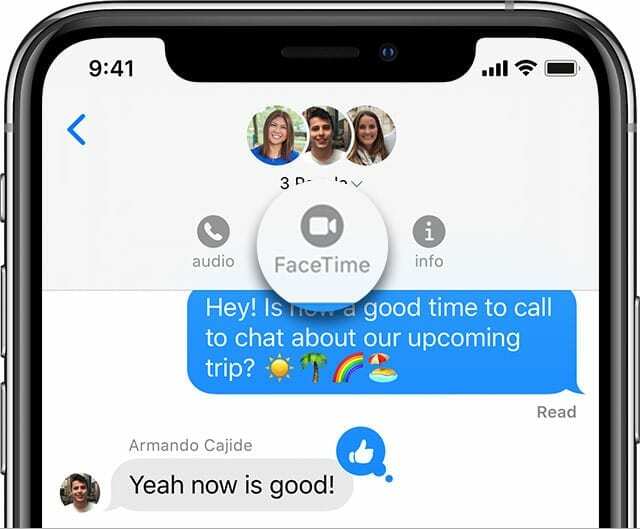
Зашто не могу да започнем групни ФацеТиме позив са свим својим контактима?
ФацеТиме вам омогућава да разговарате са до 32 особе у било ком тренутку, укључујући и вас. Али сваки од тих људи треба да користи Аппле уређај да би могао да користи ФацеТиме.
Ако Гроуп ФацеТиме не ради за одређене људе, уверите се да су пријављени на ФацеТиме на иПхоне-у, иПад-у, иПод тоуцх-у или Мац-у.
Нажалост, није могуће користити ФацеТиме са Андроид или Виндовс уређајима. Да бисте започели видео ћаскање на више платформи, погледајте апликације трећих страна као што је ВхатсАпп, Скипе, или Дисцорд.

Решавање проблема када група ФацеТиме не ради
Много проблема са групним ФацеТиме позивима који не функционишу лако је решити помоћу неких основних корака за решавање проблема. У наставку смо навели сваки од корака које морате да пратите, а који укључују проверу доступности ФацеТиме-а и тестирање вашег иПхоне микрофона.
Корак 1. Сазнајте ко узрокује проблеме групе ФацеТиме
Размотрите могућност да Гроуп ФацеТиме не ради због проблема са нечијим другим уређајем. Додајте људе у свој позив једну по једну и покушајте да откријете да ли иста особа сваки пут прави проблеме.
Ко год да је уобичајена веза — било да сте ви или неко други — треба да следи доленаведене кораке за решавање проблема да би поправио ФацеТиме.
Корак 2. Ажурирајте свој уређај на најновији софтвер
Иако ФацеТиме позиви један на један функционишу на много старијем софтверу, Гроуп ФацеТиме захтева иОС 12.1.4 или новији. То значи да би требало да ажурирате свој иПхоне, иПад или иПод тоуцх на најновији софтвер да бисте радили са Гроуп ФацеТиме.
Иди на Подешавања > Опште > Ажурирање софтвера да инсталирате најновије исправке.
На Мац рачунару отворите Аппле мени и идите на Системске поставке > Ажурирање софтвера. Инсталирајте најновију верзију мацОС-а доступну за ваш Мац.

Корак 3. Користите Аппле уређај компатибилан са Гроуп ФацеТиме
Ваш уређај можда неће радити са Гроуп ФацеТиме чак и ако користи најновији софтвер. Није сав хардвер компатибилан јер велики групни позив захтева више енергије од процесора.
Уверите се да користите један од следећих уређаја:
- иПхоне 6С или новији
- иПад Про, иПад Аир 2, иПад мини 4, иПад (5. генерације) или новији
- иПод тоуцх (7. генерације) или новији
Погледајте овај пост да сазнајте који иПад или иПод модел имате.
Корак 4. Уверите се да ФацеТиме функционише у вашој земљи
Нажалост, Гроуп ФацеТиме није глобална услуга и не ради у свакој земљи или региону. Већина места је подржана, али требало би да проверите на Аппле-овој веб локацији да видите које Аппле услуге раде у вашој земљи.
Можда ћете морати користите ВПН да наведете ФацеТиме да помисли да сте у другој земљи.

Корак 5. Поново покрените ФацеТиме и свој уређај
Увек је добра идеја да поново покренете уређај када нешто престане да ради, али требало би да поново покренете и сам ФацеТиме.
На иПхоне, иПад или иПод тоуцх уређају идите на Подешавања > ФацеТиме и искључите ФацеТиме на врху странице. Затим поново покрените уређај и вратите се на ову страницу са подешавањима да бисте поново омогућили ФацеТиме.

На Мац рачунару отворите Време лице апликацију и идите на ФацеТиме > Преференцес у траци менија. Опозовите избор у пољу за потврду Омогућите овај налог, затим поново покрените Мац и потврдите избор у пољу за потврду да поново омогућите ФацеТиме.
Корак 6. Престаните да користите ФацеТиме ефекте

Део забаве групног ФацеТиме позива је додавање анимоџија, мемоџија, налепница и других ефеката на ваше лице. Али ови ефекти могу бити разлог зашто Гроуп ФацеТиме не ради исправно.
Покушајте да упутите позив без активирања било ког од ових ефеката да видите да ли вам помаже. Ако је тако, једноставно се уздржите од коришћења ефеката док Аппле не објави стабилније ажурирање.
Корак 7. Поново се пријавите на ФацеТиме
Одјавите се са ФацеТиме-а, а затим се поново пријавите да бисте били сигурни да нема проблема са вашим Аппле ИД налогом. Ако две особе покушавају да користе исти Аппле ИД налог са различитих уређаја, само једна од њих може да се придружи позиву. Морају да направе други налог из веб локацију Аппле ИД уместо тога.
На иПхоне, иПад или иПод тоуцх уређају идите на Подешавања > ФацеТиме. Додирните своје корисничко име за Аппле ИД, а затим изаберите Одјава. Пријавите се поново са исте странице.
На Мац-у, отвори Време лице и идите на ФацеТиме > Преференцес са траке менија. Кликните Одјава, а затим се поново пријавите са исте странице.

Корак 8. Тестирајте свој звучник, микрофон и камеру
Отвори Камера апликацију на вашем иПхоне-у, иПад-у или иПод тоуцх-у и снимите кратак видео. Погледајте видео назад и уверите се да камера и микрофон раде на вашем уређају. Ово би требало да поновите користећи и предњу и задњу камере да бисте тестирали сваку од њих.
На Мац рачунару отворите Пхото Боотх апликацију за снимање кратког видеа о себи.
Ако постоје проблеми са камером или микрофоном на вашем уређају, разговарајте са Аппле подршком о добијању поправке.

Други проблеми са ФацеТиме-ом
Наравно, сви кораци за решавање проблема у овом чланку се фокусирају на то шта треба учинити ако Гроуп ФацеТиме не ради. Али постоји и много других предлога за решавање проблема за ФацеТиме позиве један на један.
Ако ФацеТиме уопште не ради — без обзира да ли покушавате да остварите групни позив или не — погледајте наш други ФацеТиме водич за решавање проблема да бисте пронашли више решења за покушај.

Дан пише туторијале и водиче за решавање проблема како би помогао људима да на најбољи начин искористе своју технологију. Пре него што је постао писац, дипломирао је технологију звука, надгледао поправке у Аппле Сторе-у и чак је предавао енглески у Кини.